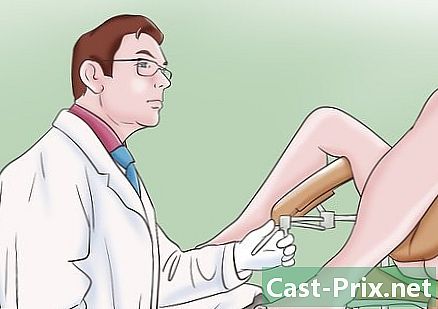LiCloud uygulamaları nasıl kaldırılır?
Yazar:
Randy Alexander
Yaratılış Tarihi:
25 Nisan 2021
Güncelleme Tarihi:
1 Temmuz 2024
![iPhone Uygulama Silme & Kaldırma [Kesin Çözüm]](https://i.ytimg.com/vi/P_SQ7VDeeK8/hqdefault.jpg)
İçerik
- aşamaları
- Yöntem 1 Uygulama verilerini iCloud'dan kaldırma (iOS'ta)
- Yöntem 2 Uygulama verilerini iCloud'dan kaldırma (Mac'te)
- Yöntem 3 iCloud Uygulama Verilerini Silme (Windows'ta)
- Yöntem 4 Bir Apple Hesabındaki Kullanılmayan Uygulamaları Gizle (iOS'ta)
App Store'dan satın alınan uygulamalar iCloud depolama alanınızda yer kaplamazsa, bu uygulamalardan gelen veriler için durum böyle değildir. İCloud verilerinizi iOS'teki "Ayarlar" menüsünden veya bir masaüstü bilgisayardaki "Yedekleme Seçenekleri" üzerinden el ile silebilirsiniz. Uygulamaları App Store hesabınızla ilişkilendirerek kaldıramazsınız, ancak görüntülemek istemiyorsanız bunları "Satın Almalar" sayfasından gizleyebilirsiniz. Bu uygulamalar aynı zamanda Apple sunucularında saklandıkları için iCloud deponuzda yer kalmaz.
aşamaları
Yöntem 1 Uygulama verilerini iCloud'dan kaldırma (iOS'ta)
-
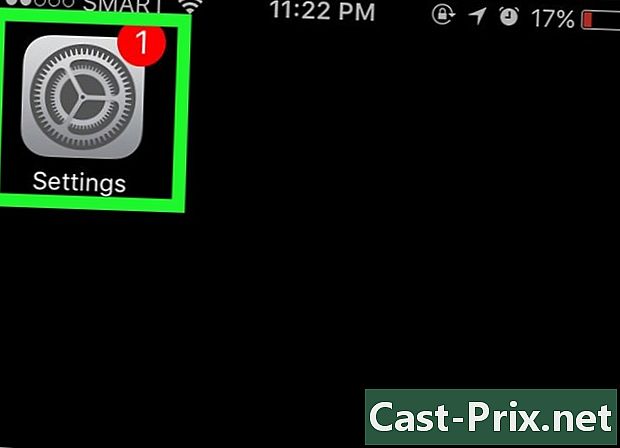
İçeri gir ayarlar. Ana ekranda, ekranı çentikli bir tekerlek şeklinde bulun ve bastırın. -
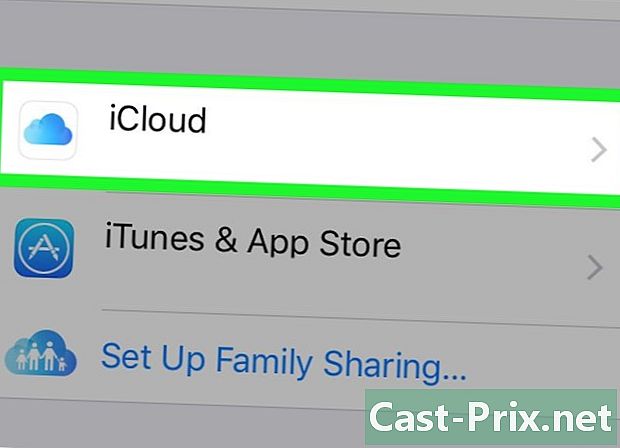
basın iCloud. Farklı iCloud seçeneklerine sahip bir sayfa açılır ve sizi giriş yapmaya davet eder (henüz giriş yapmadıysanız). -
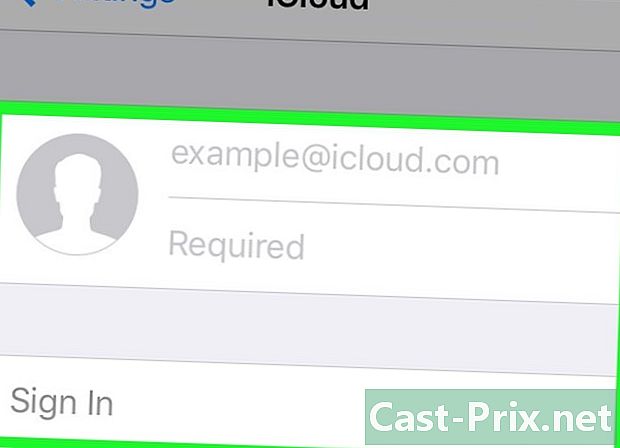
Hesabınıza giriş yapın (gerekirse). Apple kimliğinizi ve şifrenizi girin ve giriş.- Bu sayfadaki anahtarları sürükleyerek bazı Apple servisleriyle iCloud senkronizasyonunu devre dışı bırakma seçeneğiniz vardır. Bu, devre dışı bırakılmış servise bağlı olarak depolama alanı kazandıracaktır.
-
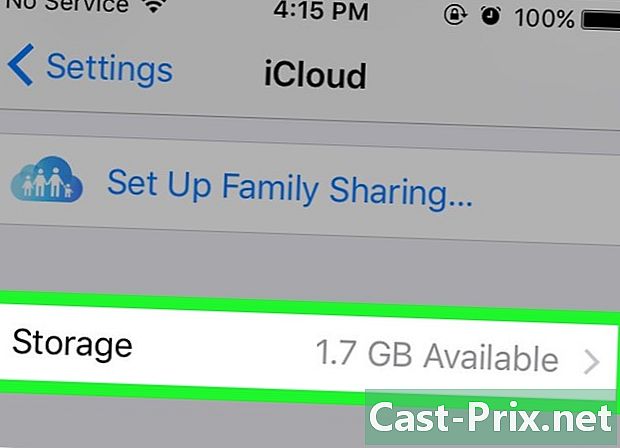
basın depolama. Bu seçenek toplam depolama alanını ve kalan miktarı gösterir. -
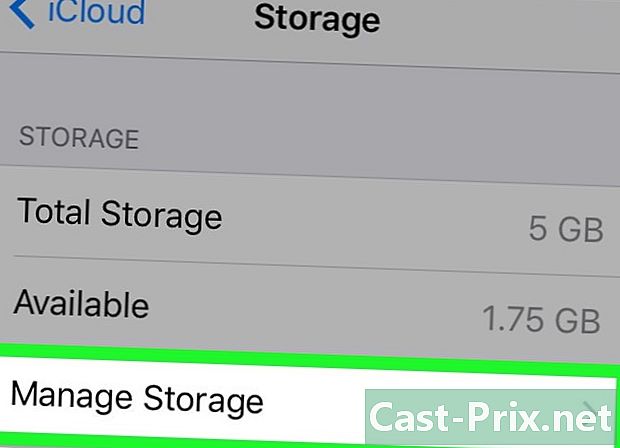
seçmek Depolamayı yönet. Verilerini saklamak için iCloud depolamayı kullanan uygulamalar listesine ve cihaz yedekleri listesine yönlendirileceksiniz. -
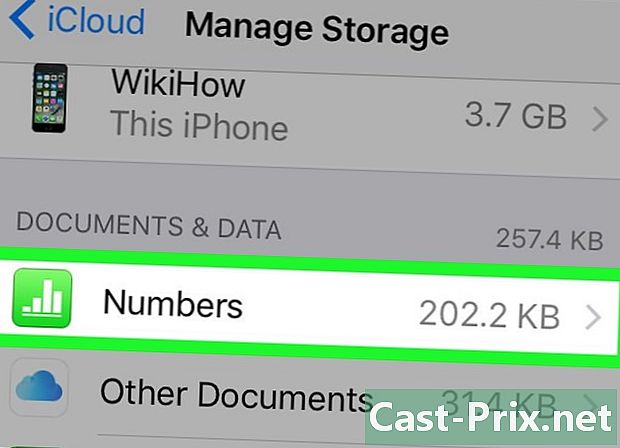
Verilerini görüntülemek için bir uygulama seçin. Başvuru verileri başlık altında gösterilir. Belgeler ve veriler. -

basın değişim. Silme seçenekleri listelenen her veri maddesi için gösterilecektir. -
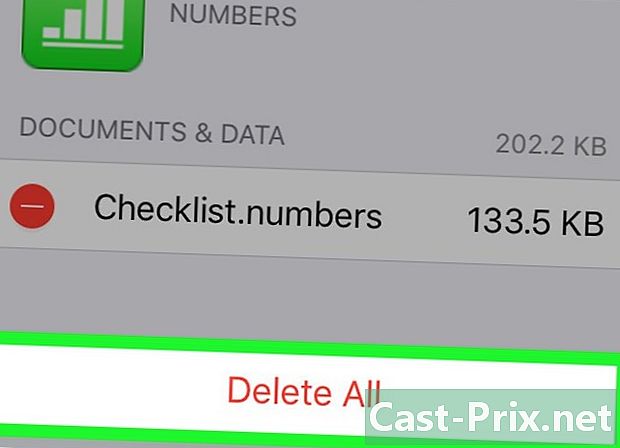
seçmek kaldır. Bu düğmenin uygulamanın çeşitli veri öğelerinin solunda göründüğünü göreceksiniz. Tekrar basın kaldır Verilerin silinmesini onaylamanız istendiğinde- Ayrıca tuşuna da basabilirsiniz. Tümünü sil Seçili uygulamadaki tüm verileri silmek için sayfanın en altında.
- Her uygulama için aynı adımları tekrarlayın.
-
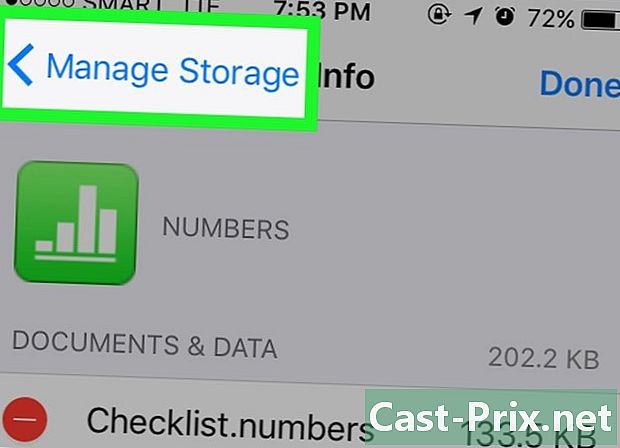
Sayfaya dön Depolamayı yönet. Diğer uygulamaları veya yedeklemeleri yönetmek için sol üstteki geri düğmesine basın. -

Yedekleme verilerini görüntülemek için cihazınıza dokunun. Bu veriler başlık altında listelenmiştir. yedeklemeler ve cihazınıza verdiğiniz adı görüntüler. -
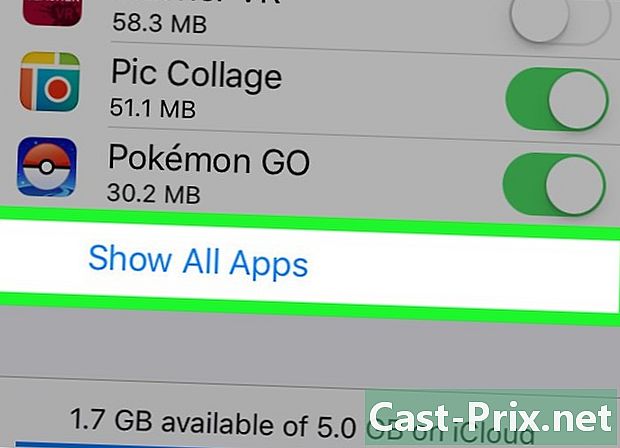
seçmek Tüm uygulamaları görüntüle. İCloud yedeklemenizde depolanmış olan yerel uygulama verilerinin tam bir listesini göreceksiniz. Uygulama verileri tarafından kullanılan depolama alanı her uygulamanın adı altında listelenir.- Bu veriler, cihazınızı bir iCloud yedeğiyle geri yüklediğinizde nelerin kullanılacağını gösterir ve üzerinde önceden depolanmış verileri etkilemez.
-
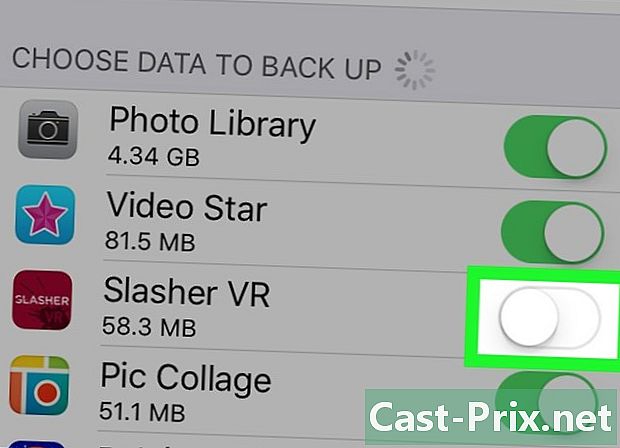
Uygulamanın yanındaki düğmeyi kaydırın. Bu uygulamadaki veriler bir sonraki iCloud yedeklemesinden kaldırılacaktır.- Başka bir ipucu seçmek Yedeklemeyi sil Tüm veri yedeklemelerini iCloud hesabınızdan silmek için. Ancak, otomatik yedeklemeyi etkinleştirdiyseniz, etkinleştirdiğiniz bıraktığınız uygulama verileri bir sonraki yedeklemenizde iCloud hesabına kaydedilir.
Yöntem 2 Uygulama verilerini iCloud'dan kaldırma (Mac'te)
-

Apple menüsünü açın. Bu menü ekranın sol üst kısmında bulunur. -
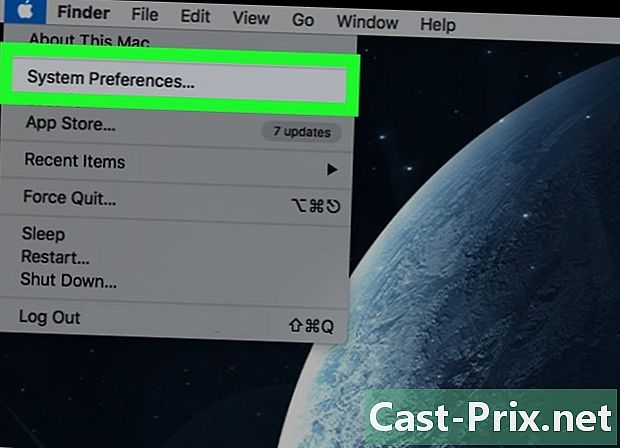
seçmek Sistem Tercihleri. Bu seçeneği Hızlı Başlat'tan da seçebilirsiniz. -
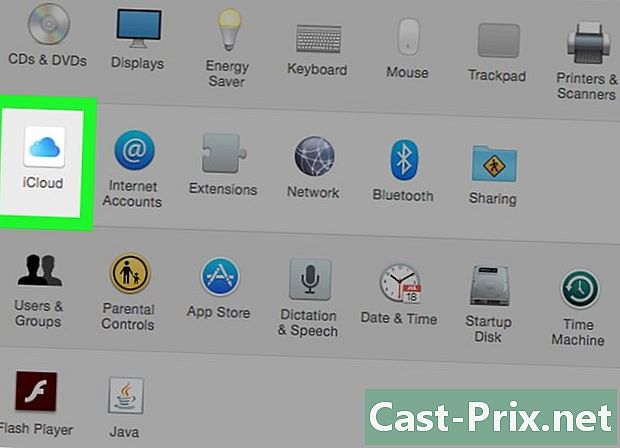
Tıklayın iCloud. İCloud tercihleri menüsü görüntülenecektir. -
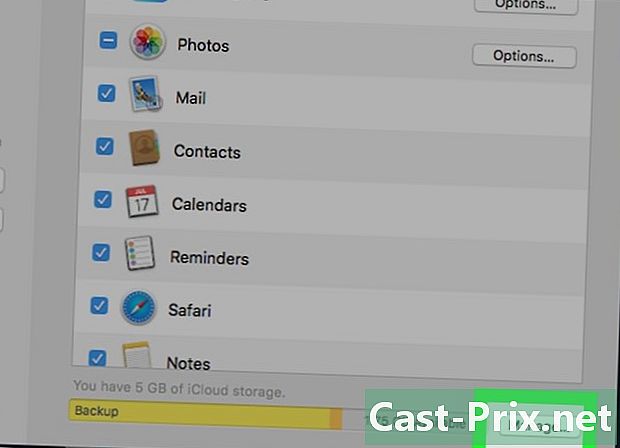
seçmek yönetmek. Bu düğme sağ altta bulunur ve iCloud depolama alanınızı işgal eden uygulamaların ve yedeklerin bir listesini görüntüler.- Henüz giriş yapmadıysanız, önce tıklamanız gerekir giriş sonra Apple kimliğinizi ve şifrenizi girin.
-
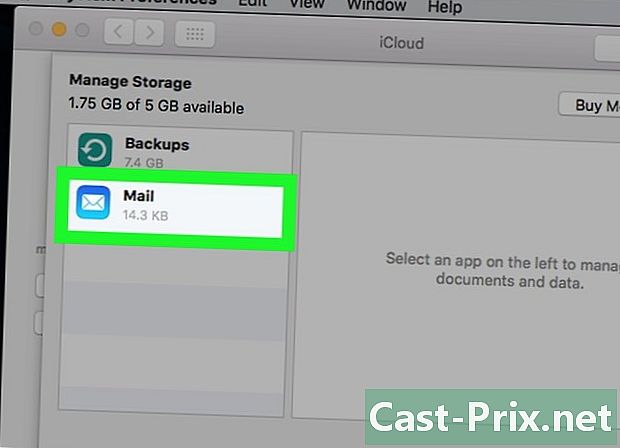
Listeden bir uygulama seçin. Saklanan tüm veriler sağ bölmede görüntülenecektir. -
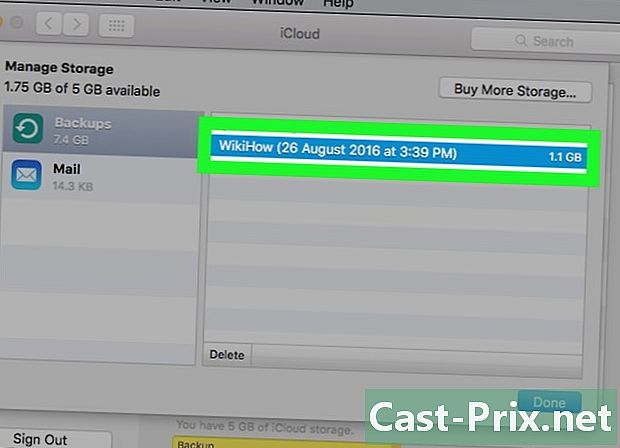
Veri listesindeki öğeleri tıklayın. Tuşuna basın. Md Cmd daha sonra seçmek istediğiniz öğelere tıklayın. -
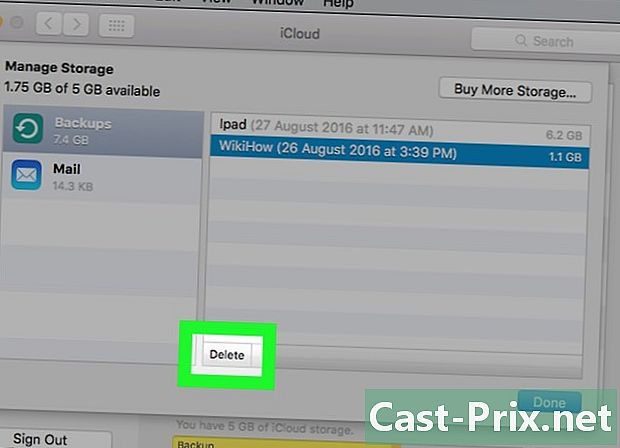
seçmek kaldır. Bu düğme veri görüntüleme panelinin sol altında bulunur. Bu uygulamanın seçilen öğelerini silmek için üzerine tıklayın.- Bu uygulamadaki tüm verileri silmek istiyorsanız, Tamam Tümünü sil.
Yöntem 3 iCloud Uygulama Verilerini Silme (Windows'ta)
-
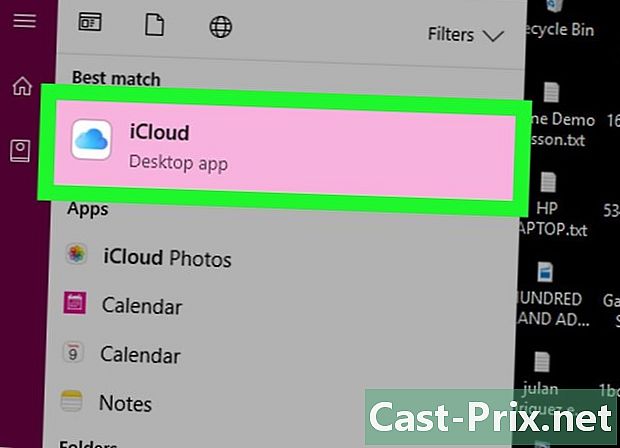
İCloud'u açın. basın ⊞ Kazan daha sonra arama çubuğuna "iCloud" yazın. -
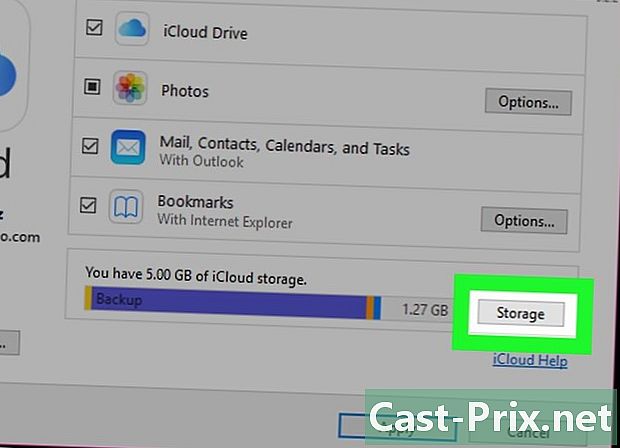
Tıklayın depolama. Bu seçenek, alttaki depolama alanına tahsis edilen ekranın sağındadır.- Henüz giriş yapmadıysanız, üzerine tıklamanız gerekir. hesap daha sonra Apple Kimliğinizi ve ardından şifrenizi girin.
-
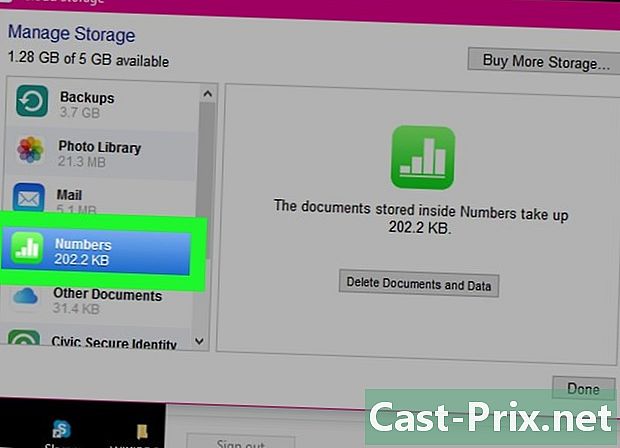
Listeden bir uygulama seçin. Saklanan tüm veriler sağdaki panelde gösterilecektir. -
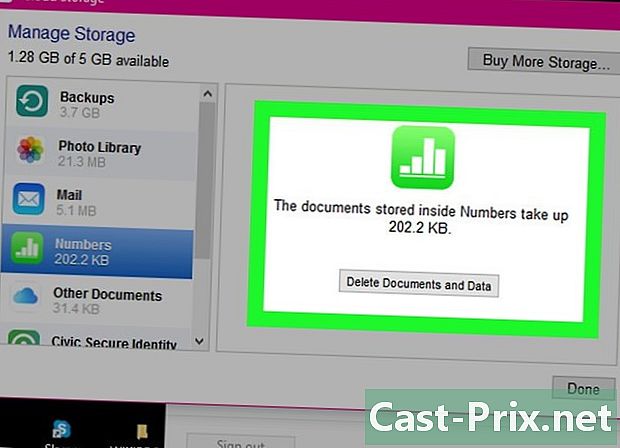
Veri listesinden öğeleri seçin. basın Ctrl daha sonra seçmek istediğiniz öğelere tıklayın. -
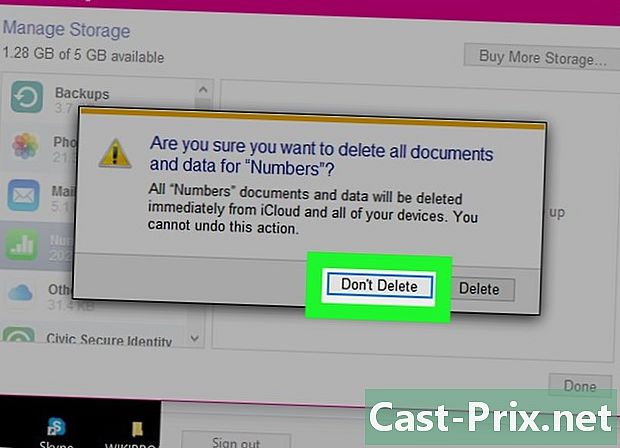
Tıklayın kaldır. Düğmesi kaldır veri görüntüleme panelinin sol altındadır. Bu uygulama için seçilen veri öğelerini silmek için üzerine tıklayın.- Ayrıca tıklayabilirsiniz Tümünü sil Bu uygulamadaki tüm verileri silmek için.
Yöntem 4 Bir Apple Hesabındaki Kullanılmayan Uygulamaları Gizle (iOS'ta)
-

App Store'u açın. Artık belirli uygulamaların hesabınızla ilişkilendirilmesini istemiyorsanız, bunları gizleme seçeneğiniz vardır.- Önceki oturumla bağlantınız kesildiyse, Apple Kimliğinizle giriş yapmanız istenecektir.
-
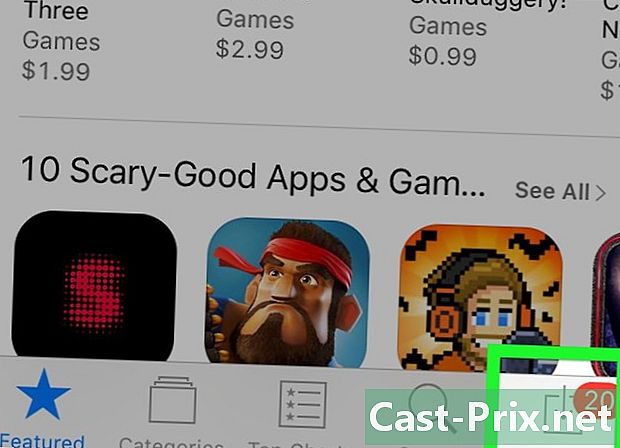
basın Güncellemeler (yalnızca iPhone'da). Mevcut bir güncellemeye sahip bir uygulama listesine yönlendirileceksiniz.- İPad kullanıyorsanız, tuşuna basmanız yeterlidir. alışveriş yerine Güncellemeler.
-
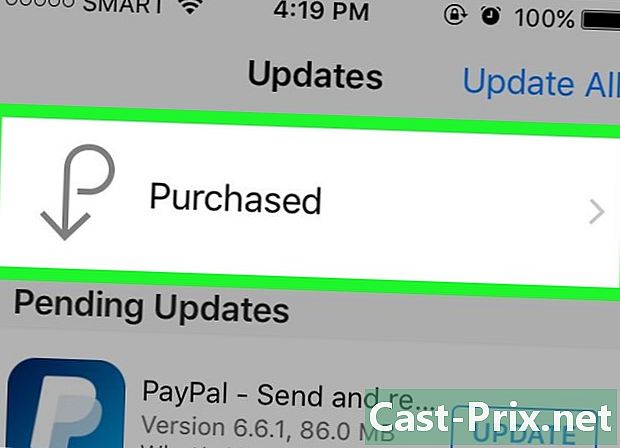
seçmek Alımlarım. Bu, indirdiğiniz tüm uygulamaların bir listesini görüntüler (ücretli veya değil). -
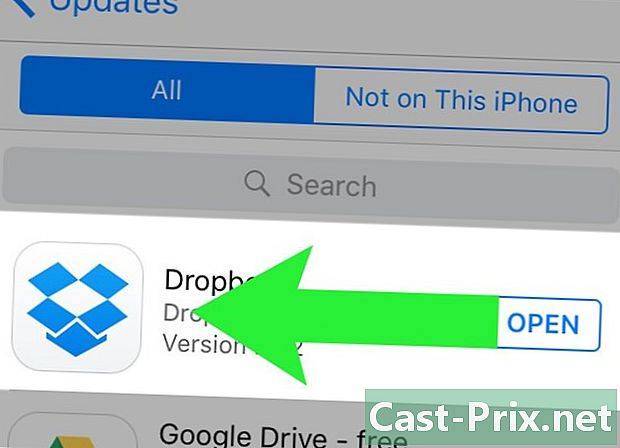
Listelenen uygulamalardan birini sola sürükleyin. Bir düğme göreceksiniz sakla görünür. -

basın sakla. Bu seçenek, uygulamayı alışveriş listenizden gizler. Gizlemek istediğiniz diğer tüm uygulamalar için aynısını tekrarlayın.- Bu ipucu yalnızca kolaylık sağlamak içindir ve cihazınızda veya iCloud hesabınıza depolama alanı kazandırmaz.
- Gizli uygulamalar, tekrar App Store'da bulunabilir ve indirilebilir.